如何輕鬆創建用於測試的 WordPress 暫存站點
已發表: 2023-06-10如果你有一個 WordPress 網站,你需要添加新的功能、插件和主題來保持它的新鮮感。 但是在您的真實網站上這樣做可能會導致問題或錯誤。 WordPress 暫存站點是一個安全的地方,可以在不影響您的真實網站的情況下嘗試更改。 在這個易於理解的指南中,我們將向您展示如何創建一個 WordPress 暫存站點並使用它來測試和改進您的網站。
為什麼在您的 WordPress 網站中使用暫存站點?
對於經常更改網站的人來說,暫存站點是一個有用的工具。 它有很多優點,例如:
- 您可以在不更改真實網站的情況下嘗試新功能、插件和主題。
- 在更改您的實際網站之前查找並解決問題。
- 在不打擾訪問您網站的人的情況下,嘗試設計和外觀。
- 讓您更輕鬆、更快速地改進您的網站,減少犯錯誤的機會。
使用 WP Vivid 插件設置新的 WordPress 暫存站點
因此,要創建新的暫存站點,我們將執行三個步驟:
第 1 步:安裝 WP Vivid 插件
第 2 步:創建暫存站點
第 3 步:編輯暫存站點內容
所以首先,讓我們看看如何在您的網站上安裝 WP vivid 插件。
第 1 步:安裝 WP Vivid 插件
WP Vivid 插件是一個強大的工具,允許您為您的網站創建和管理 WordPress 登台站點。 安裝插件是一個簡單的過程。 這是您需要做的:
- 登錄到您的 WordPress 儀表板。
為此,只需轉到您的網站並在您的 URL 中鍵入“/wp-admin”,然後輸入您的用戶名和密碼。
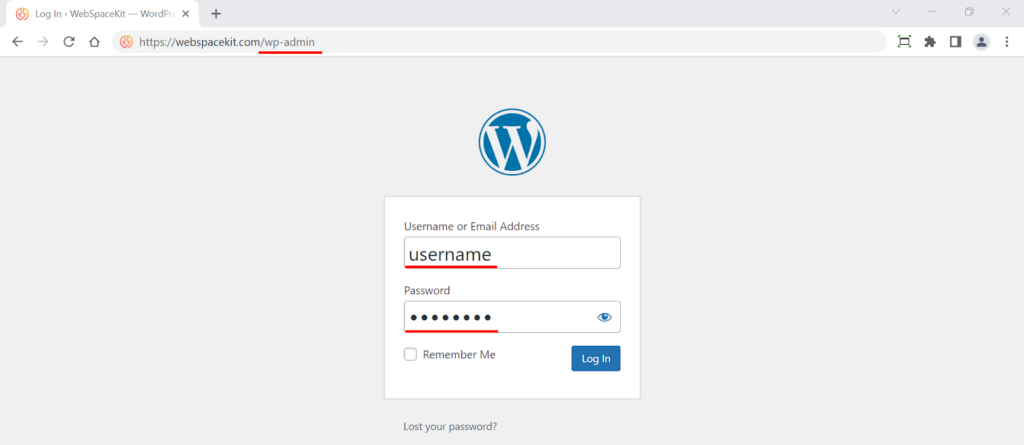
- 導航到“插件”部分,然後單擊“添加新插件”。
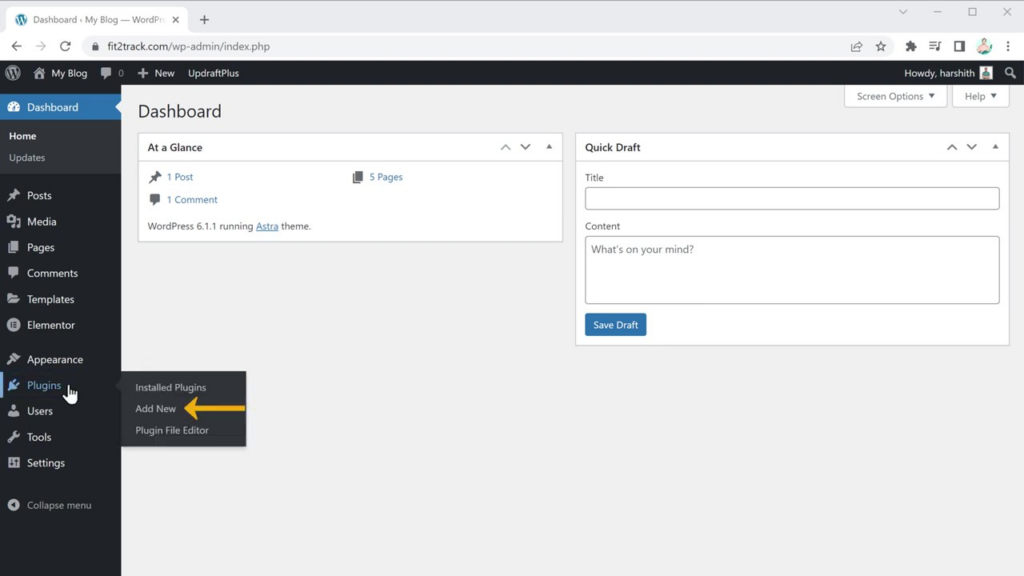
- 在搜索欄中,鍵入“WP Vivid”以查找插件。
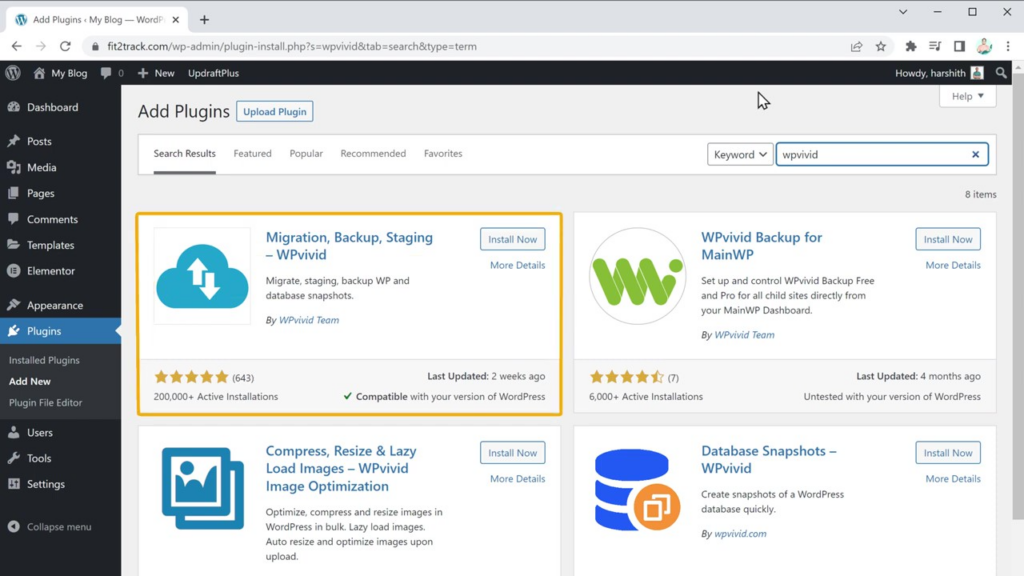
- 找到插件後,單擊“安裝”開始安裝過程。
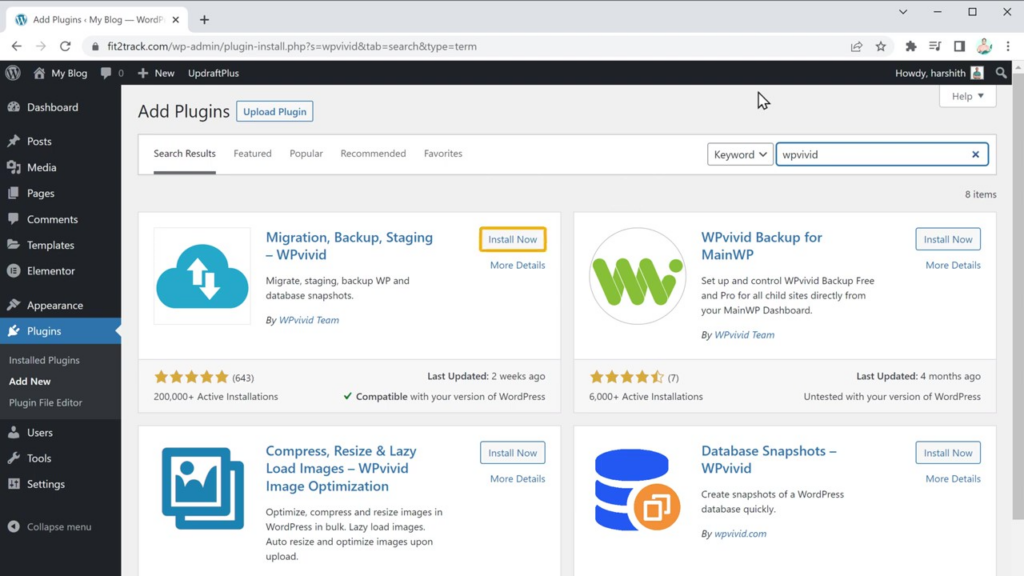
- 安裝插件後,請確保單擊“激活”以在您的網站上啟用其功能。
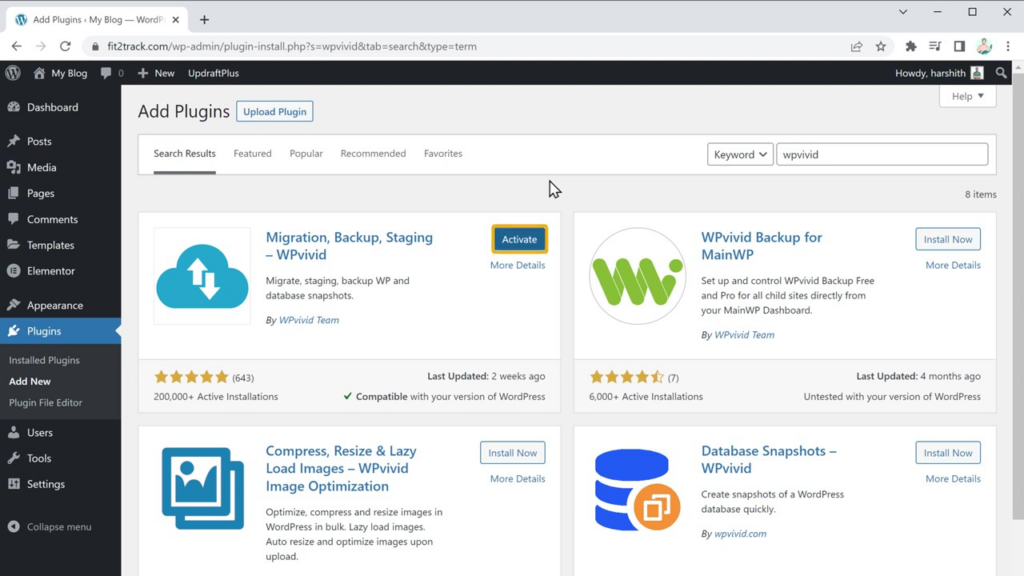
第 2 步:創建一個新的暫存站點
安裝並激活 WP Vivid 插件後,您現在可以繼續創建新的暫存站點或暫存環境。 按著這些次序:
- 在您的 WordPress 儀表板菜單中,單擊“登台”。
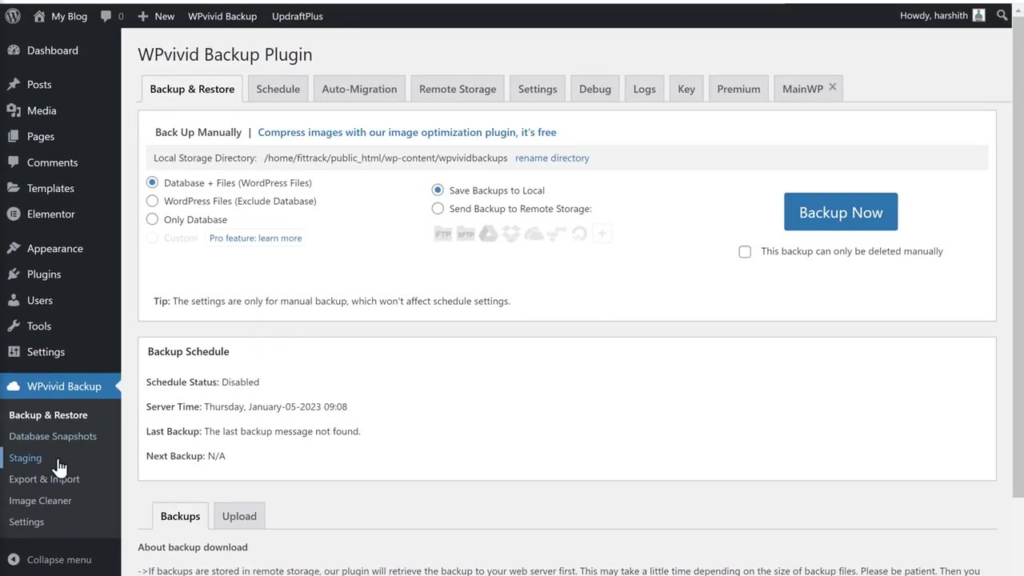
- 單擊“創建暫存站點”按鈕以啟動該過程。
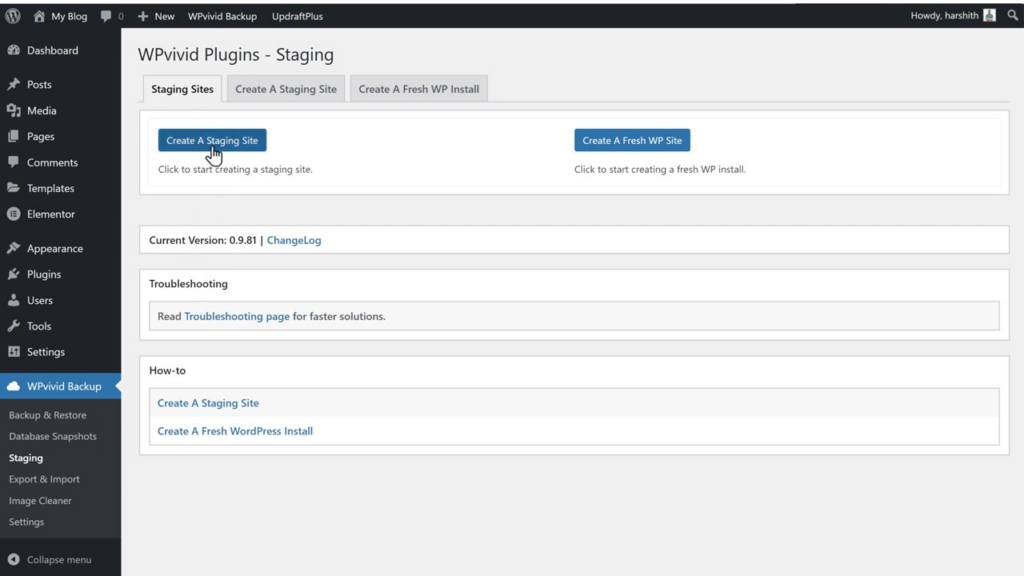
- 如果需要,您可以通過選擇默認 URL 並輸入新名稱來自定義 wordpress 暫存網站 URL。
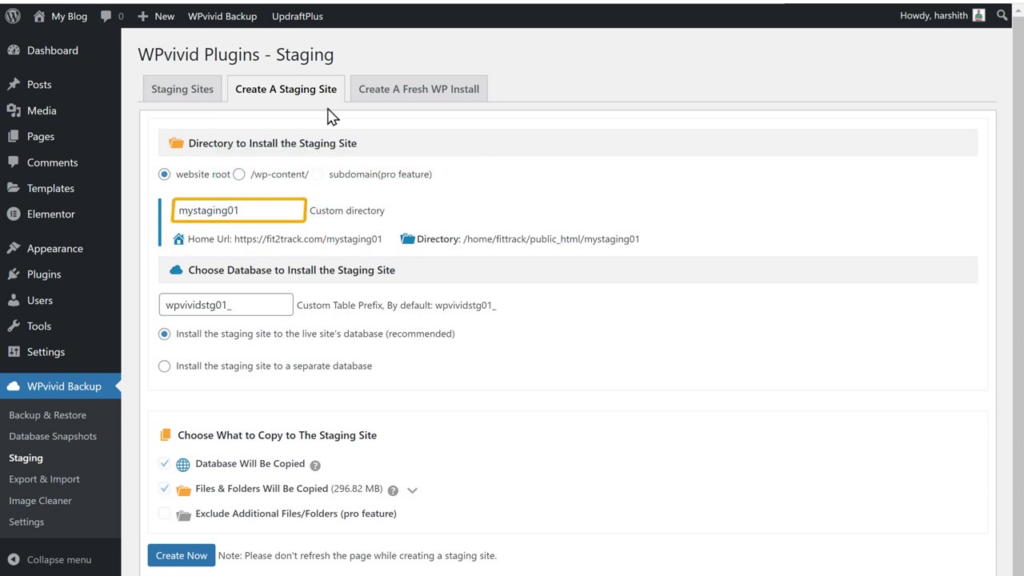
- 單擊“創建”按鈕並等待插件將必要的文件複製到您的 wordpress 登台網站。
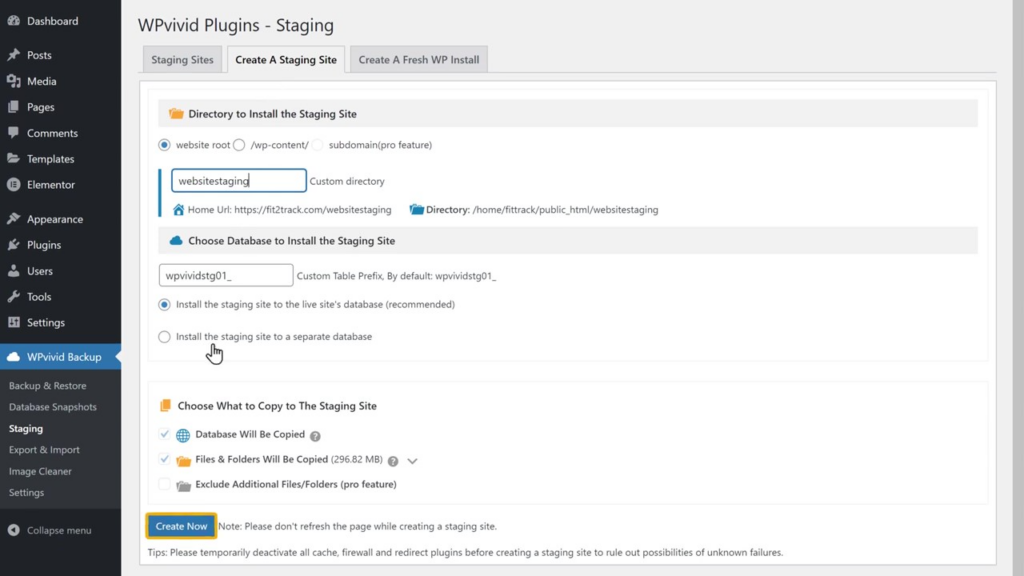
- 該過程完成後,您將收到指向新 wordpress 暫存站點或 wordpress 暫存環境的鏈接。 請記住,在暫存站點上所做的任何更改都不會影響您的實時 wordpress 網站。
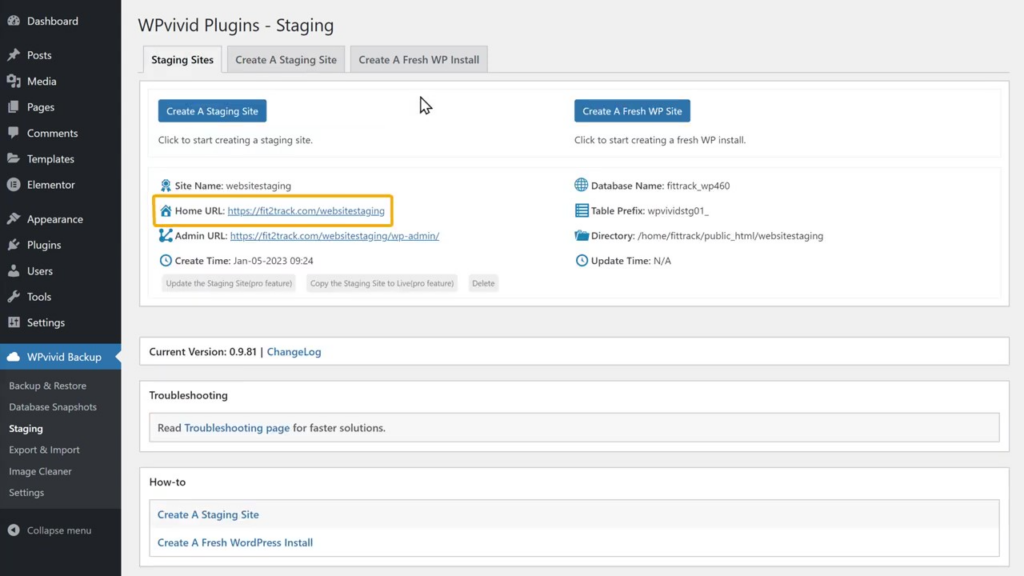
第 3 步:編輯暫存站點內容
現在您的 wordpress 暫存環境已經設置好,所以我們有了新的暫存站點,您可以開始更改其內容,而不會影響您的實時 wordpress 網站。 要編輯您的 wordpress 登台站點,請按照下列步驟操作:
- 在新的瀏覽器選項卡中打開指向您的 wordpress 登台網站的鏈接。
- 單擊“使用 Elementor 編輯”(或您首選的暫存頁面構建器)以訪問暫存站點的編輯部分。
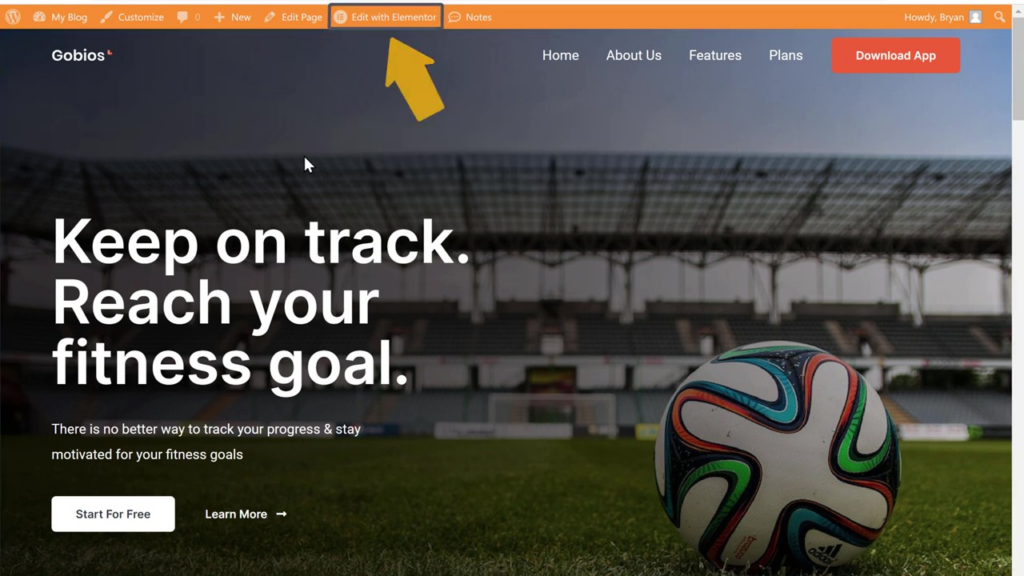
- 要修改文本,只需選擇您要更改的文本並輸入您想要的內容。

- 如果您想更改圖像,請單擊圖像元素的“樣式”選項卡,然後從您的計算機上傳新圖像。
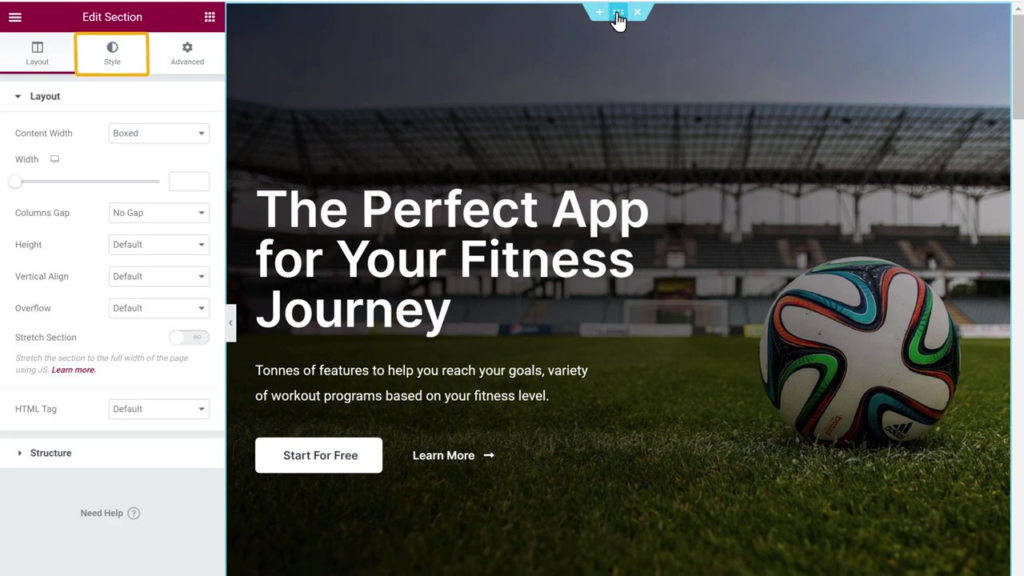
通過執行這些步驟,您可以安全地試驗對網站的更改,而不會影響實時版本。 對更新感到滿意後,您可以通過使用 WP Vivid 插件的專業版或手動實施更改將它們應用到您的實時網站。

因此,如果您想手動進行所有更改,那麼您可以這樣做; 否則,如果您非常頻繁地更改您的網站,並且希望應用您在登台網站上所做的所有更改以自動顯示在實時網站上,那麼您可以使用 pro 插件。
將 WordPress 登台站點更改應用到您的實時網站
要將臨時站點的更改應用到實時網站,您需要專業版的 WP Vivid wordpress 插件:
- 從 WP Vivid 網站購買專業版並下載 wordpress 插件。
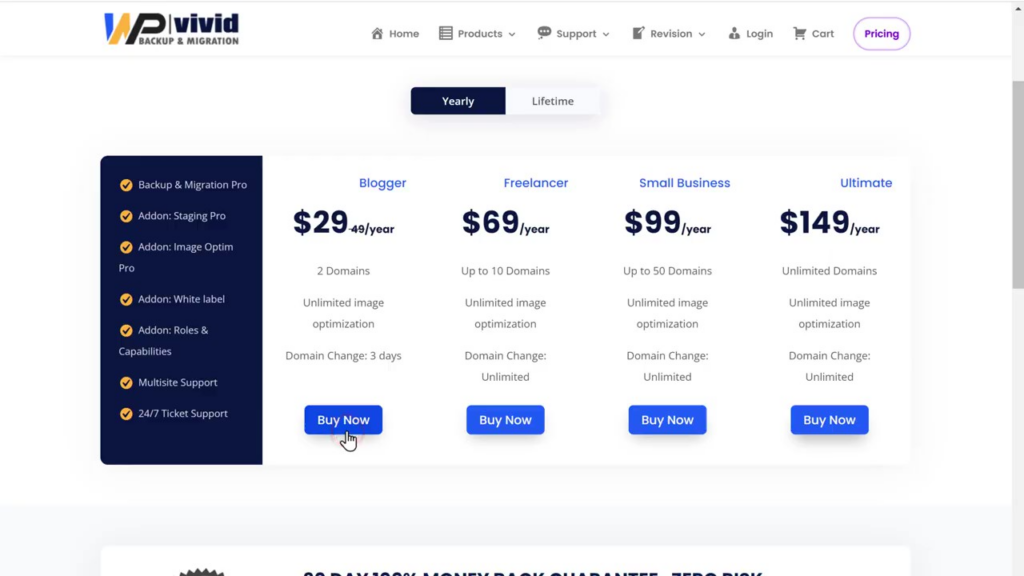
- 使用提供的許可證密鑰在 WordPress 儀表板上安裝並激活插件。
- 為插件安裝“Staging”插件。
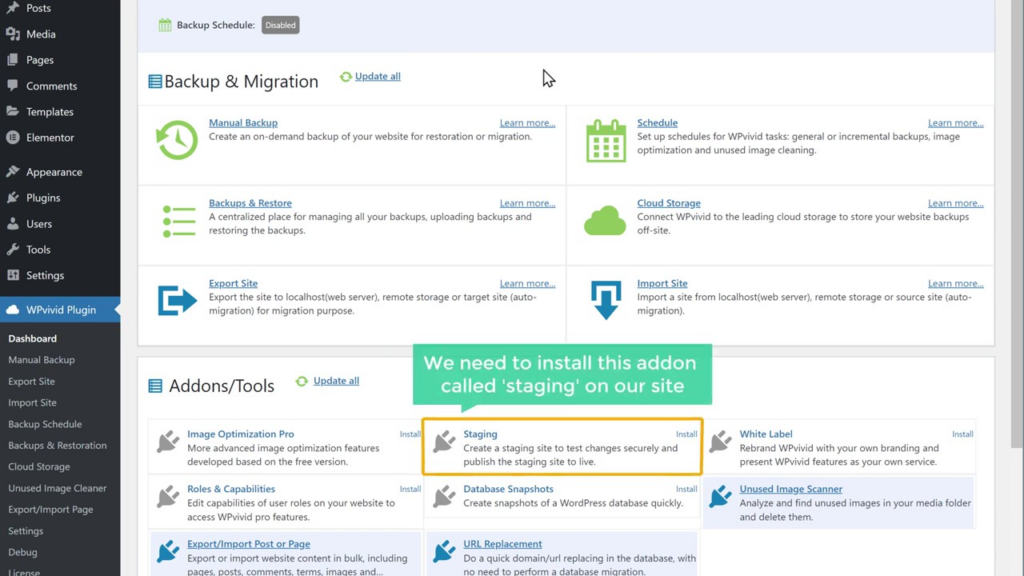
- 選擇將臨時站點的更改應用到實時網站的選項。
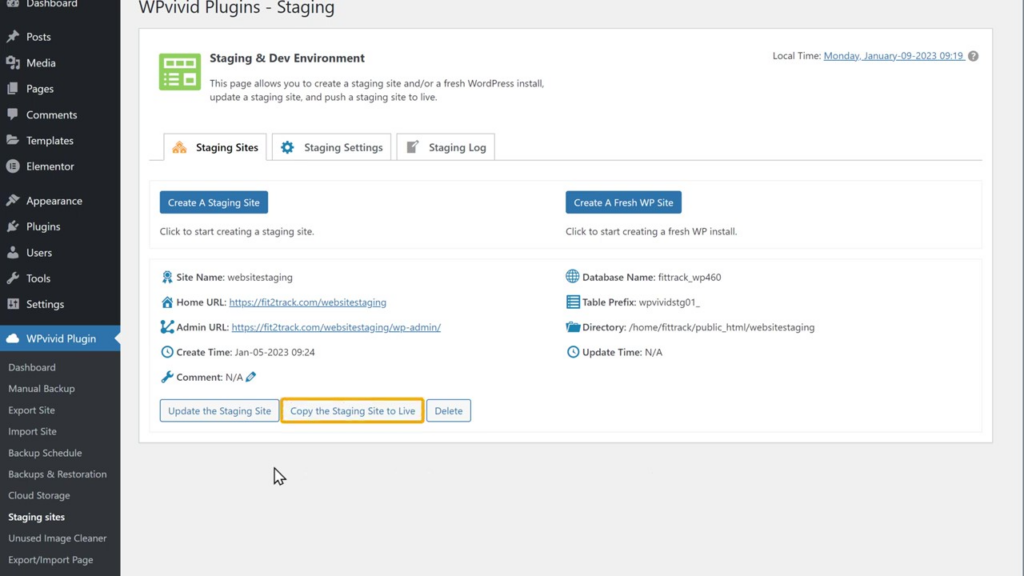
- 單擊“立即復制”並等待複製 wordpress 文件。
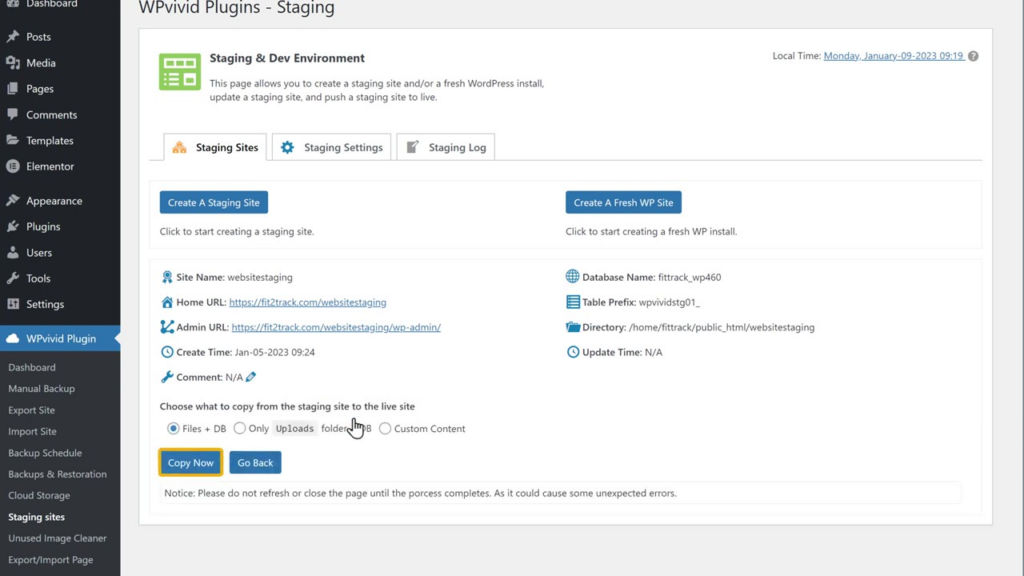
- 刷新您的實時站點以查看應用的更改。
利用 WebSpaceKit 的免費暫存功能和託管計劃
WebSpaceKit 在其託管計劃中提供免費的暫存功能。 在創建和管理暫存站點時,此功能可以節省您的時間和精力。 要使用此功能,請從 Webspace Kit 的網站購買託管計劃。 免費的 WordPress 登台站點功能包含在他們的計劃中,對於那些希望輕鬆測試和更新其 WordPress 站點的人來說,這是一個經濟高效的選擇。
使用 WordPress 暫存站點的最佳實踐
要充分利用您的暫存站點並確保順利更新過程,請遵循以下最佳做法:
- 使用最新版本的 WordPress、插件和主題,讓您的暫存站點保持最新狀態。
- 在對實時站點應用任何更改之前,定期測試您的臨時站點是否存在錯誤或問題。
- 記錄您在登台站點上所做的更改,以確保在更新實時站點時順利過渡。
- 在應用暫存站點的任何更改之前,對您的實時站點執行完整備份。
- 考慮使用 Git 等版本控制系統來跟踪更改並在開發過程中與團隊成員協作。
結論
對於希望測試和更新其 wordpress 網站而不會出現錯誤或中斷風險的網站所有者來說,WordPress 暫存網站是一個非常寶貴的工具。 通過遵循這份詳細指南,您可以輕鬆創建和管理 WordPress 暫存站點,確保您的 WordPress 站點的更新過程安全高效。
不要忘記訂閱我們的博客,以獲取有關管理和優化 WordPress 網站的更多有用提示和技巧。 測試愉快!
創建 WordPress 登台站點的常見問題
什麼是暫存站點?
暫存站點是您的實時 wordpress 網站的克隆,用於在您的實時 wordpress 網站上實施之前測試更改、更新和新功能。 這可以防止錯誤和問題影響您的實時 wordpress 網站,並允許您安全地測試更新。
我可以將暫存站點與任何 WordPress 主題或插件一起使用嗎?
是的,您可以使用暫存站點來測試任何 WordPress 主題或插件。 通過在暫存站點上測試它們,您可以確保它們的兼容性和功能,然後再將它們部署到您的實時 wordpress 網站上。
WP Vivid Wordpress 插件是否需要購買專業版?
如果您想自動將在登台站點上所做的更改應用到實時站點,則需要專業版的 WP Vivid wordpress 插件。 免費版本允許您創建一個暫存站點,但必須手動將更改應用到您的實時 wordpress 網站。
有沒有 WP VividWordpress 插件的替代品來創建暫存站點?
是的,還有其他 wordpress 插件和工具可用於創建暫存站點,例如 WP Staging、Duplicator 和 All-in-One WP Migration。 一些網絡託管服務提供商還提供內置的暫存站點功能。
我應該多久更新一次暫存站點?
您應該定期更新暫存站點,最好是在對實時站點進行任何更改之前。 這可確保您擁有最新的環境來測試新功能、插件和主題,然後再將它們應用到您的實時站點。
當我在臨時網站上工作時,我的實時網站會受到影響嗎?
不會,當您更改暫存站點時,您的實時網站不會受到影響。 暫存站點是一個單獨的環境,在那裡所做的任何更改都不會影響您的實時網站,直到您選擇應用它們。
